首先检查声卡驱动是否安装,通过设备管理器更新或从戴尔官网下载对应驱动;其次确保Windows Audio服务运行并正确设置播放设备;最后使用系统音频疑难解答工具自动修复问题。
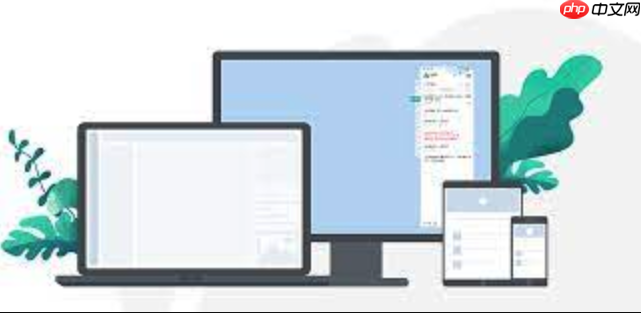
如果您在重装系统后发现戴尔Inspiron电脑没有声音,可能是由于声卡驱动未正确安装或系统设置问题导致音频功能无法正常启用。以下是几种有效的修复方法:
操作系统重装后,硬件驱动需要重新配置,声卡驱动缺失会导致无声音输出。请按照以下步骤操作:
1、按下 Windows + X 键,选择“设备管理器”。
2、展开“声音、视频和游戏控制器”选项,查看是否有带黄色感叹号的设备。
3、右键点击声卡设备(如Realtek High Definition Audio),选择“更新驱动程序”。
4、选择“浏览我的计算机以查找驱动程序”,然后选择“让我从计算机上的可用驱动程序列表中选取”。
5、如果列表为空或无法识别,请访问戴尔官方网站支持页面,输入您的电脑型号下载对应声卡驱动。
戴尔为Inspiron系列提供专门的驱动支持包,使用官方驱动可确保兼容性和稳定性。
1、打开浏览器,访问戴尔支持官网 support.dell.com。
2、输入您的戴尔Inspiron电脑的服务标签或手动选择型号。
3、进入“驱动程序与下载”页面,找到“音频”类别下的最新声卡驱动。
4、下载适用于您系统版本(如Windows 10 64位)的音频驱动安装包。
5、运行安装程序,按照提示完成驱动安装,并重启计算机。
即使驱动已安装,系统服务未启动或默认播放设备错误也会导致无声现象。
1、按下 Windows + R 键,输入“services.msc”并回车。
2、在服务列表中找到“Windows Audio”服务,确保其状态为“正在运行”,启动类型为“自动”。
3、右键点击任务栏音量图标,选择“声音设置”或“打开声音设置”。
4、在“输出”部分,确认已选择正确的播放设备(例如扬声器或耳机)。
5、点击“设备属性”,测试音频是否能正常播放。
Windows自带的音频故障排查功能可以自动检测常见问题并尝试修复。
1、进入“设置” > “系统” > “声音”。
2、向下滚动,点击“疑难解答”下的“其他疑难解答”。
3、选择“播放音频”选项,然后点击“运行”按钮。
4、按照向导提示完成检测过程,应用系统推荐的修复方案。
5、完成后测试扬声器是否有声音输出。
以上就是戴尔Inspiron重装系统后声音消失_戴尔Inspiron重装系统声音驱动修复的详细内容,更多请关注php中文网其它相关文章!

一键重装系统工具是一款专注装机小白用的一键电脑重装系统软件。支持一键重装win7、win10、win11电脑系统。在线装机,无需光驱U盘,无需电脑技术,有需要的小伙伴快来保存下载体验吧!




Copyright 2014-2025 https://www.php.cn/ All Rights Reserved | php.cn | 湘ICP备2023035733号